Vytvorenie a úprava verejných alebo systémových zobrazení
Modelom riadené aplikácie môžu obsahovať celý rad zobrazení, takže používatelia aplikácie môžu otvoriť najvhodnejšiu prezentovanú a filtrovanú verziu tabuľky. Zobrazenia môžu byť Osobné, ** Systémové alebo Verejné.
Poznámka
Zobrazenia sú viazané na danú tabuľku. Počas procesu vytvárania aplikácie riadenej modelom si však môžete vybrať zobrazenia. V predvolenom nastavení sú v aplikácii dostupné VŠETKY zobrazenia.
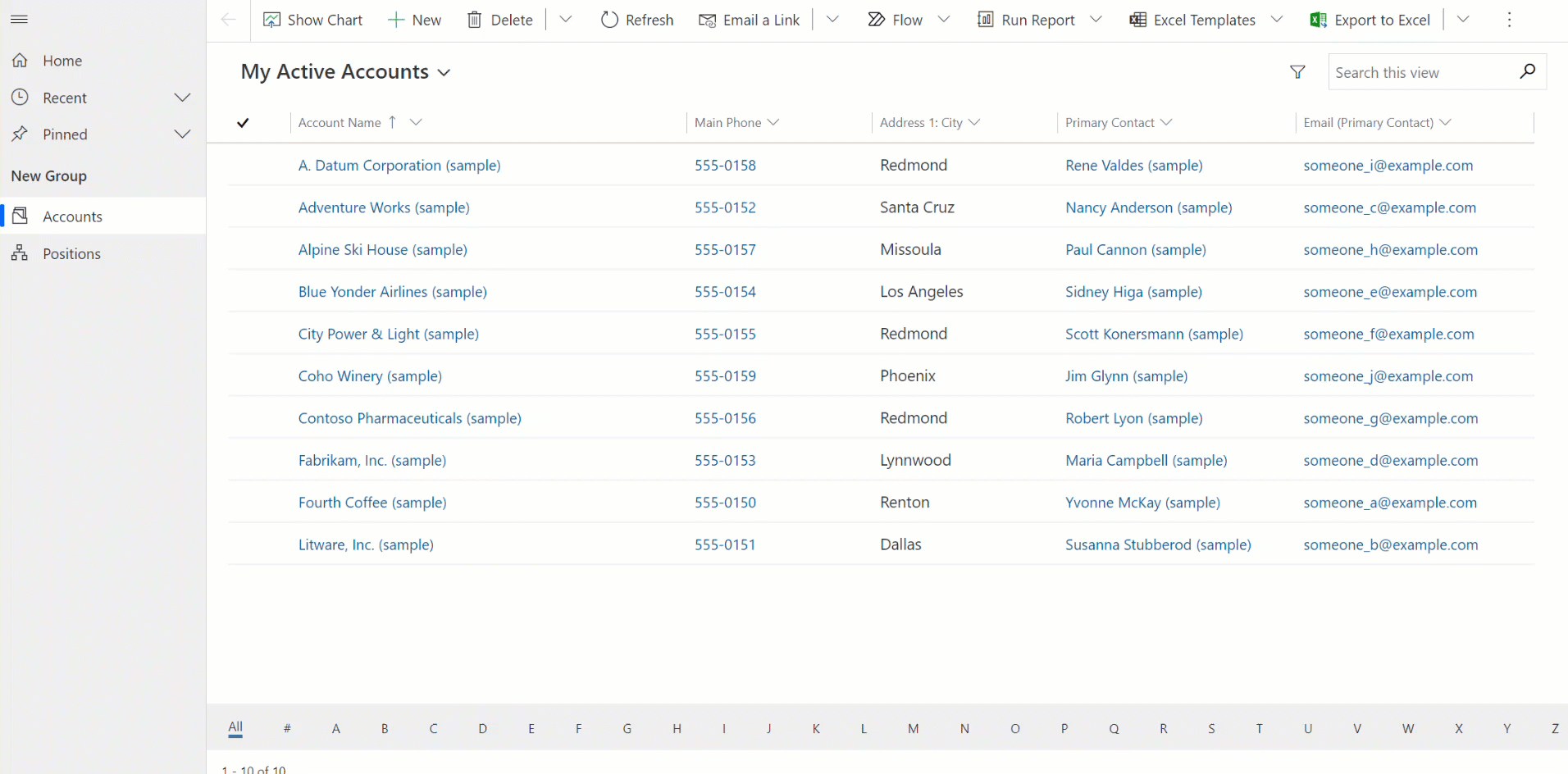
Tip
Ak chcete získať všeobecný úvod do zobrazení, prejdite na stránku Porozumenie zobrazeniu aplikácií s podporou modelov
Vytvorte verejné zobrazenie Power Apps
Používatelia majú k dispozícii verejné zobrazenia na zobrazenie záznamov tabuľky. Výrobcovia aplikácie dokážu vytvárať a konfigurovať verejné zobrazenia prostredníctvom Power Apps.
Poznámka
Verejné zobrazenia vytvorené v službe Power Apps, ktoré zahŕňajú filtre Obsahuje údaje alebo Neobsahuje údaje, sa nezobrazia v zozname uložených zobrazení v časti Rozšírené vyhľadávanie.
Upravte verejné zobrazenia z tabuľky
V riešení, ktoré sme otvorili skôr, vytvorte novú tabuľku alebo nájdite existujúcu tabuľku, v ktorej je potrebné upraviť verejné zobrazenia.
Prihláste sa do služby Power Apps.
Vyberte prostredie
Poznámka
Najlepšou praxou je vytvárať tabuľky vo vlastnom riešení. Ďalšie informácie: Riešenie (glosár)
Vyberte Tabuľky a potom otvorte požadovanú tabuľku. Ak sa položka nenachádza na table bočného panela, vyberte položku … Viac a potom vyberte požadovanú položku.
Stlačte oblasť Zobrazenia. Ak používate vlastné riešenie, otvorte riešenie, otvorte tabuľku a potom stlačte oblasť Zobrazenia.
Na paneli s nástrojmi stlačte možnosť Pridať zobrazenie.
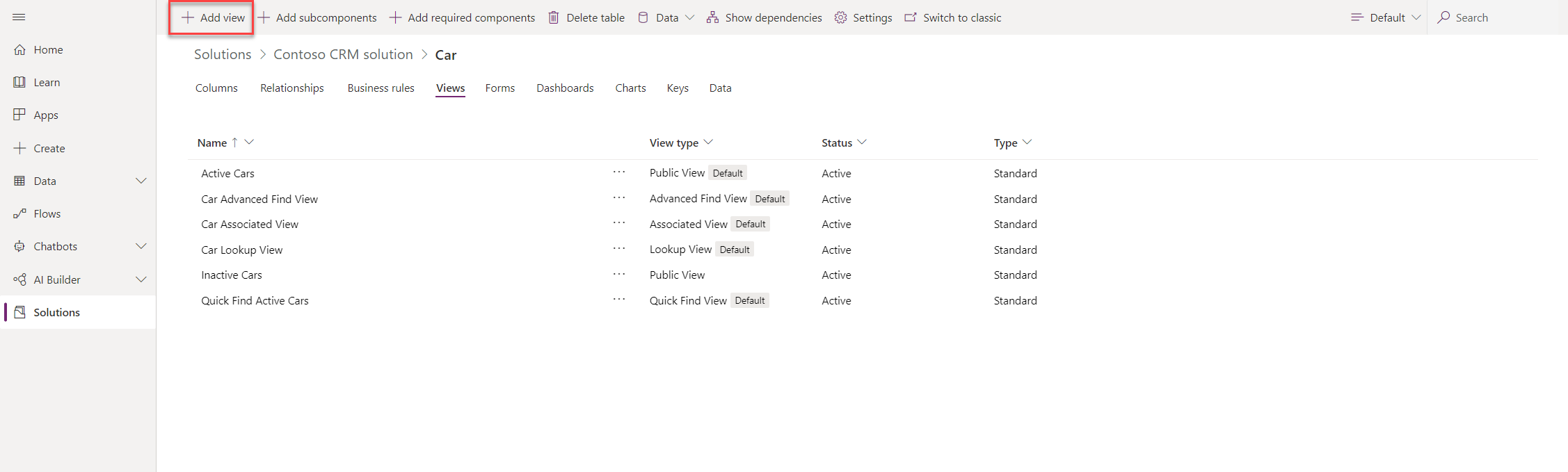
V dialógovom okne Vytvoriť zobrazenie zadajte názov a prípadne aj popis a potom stlačte Vytvoriť.
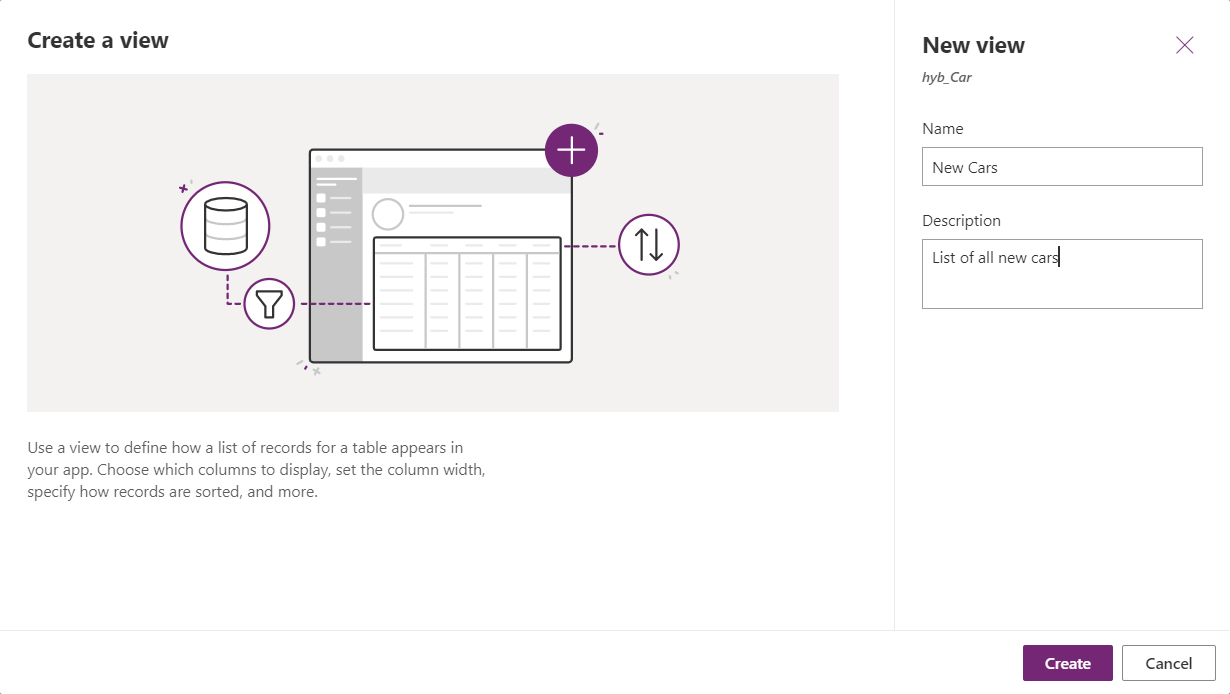
V návrhárovi zobrazení vyberte + Zobraziť stĺpec, ak chcete pridať ďalšie stĺpce, ktoré sú potrebné v rámci zobrazenia. Alebo stlačte Stĺpce tabuľky v ľavom navigačnom paneli a presuňte stĺpce tabuľky do svojho zobrazenia.
Tip
Zahrňte iba konkrétne stĺpce, ktoré potrebujete pre zobrazenie, pretože väčší počet stĺpcov v zobrazení môže spôsobiť zníženie výkonu mriežky.
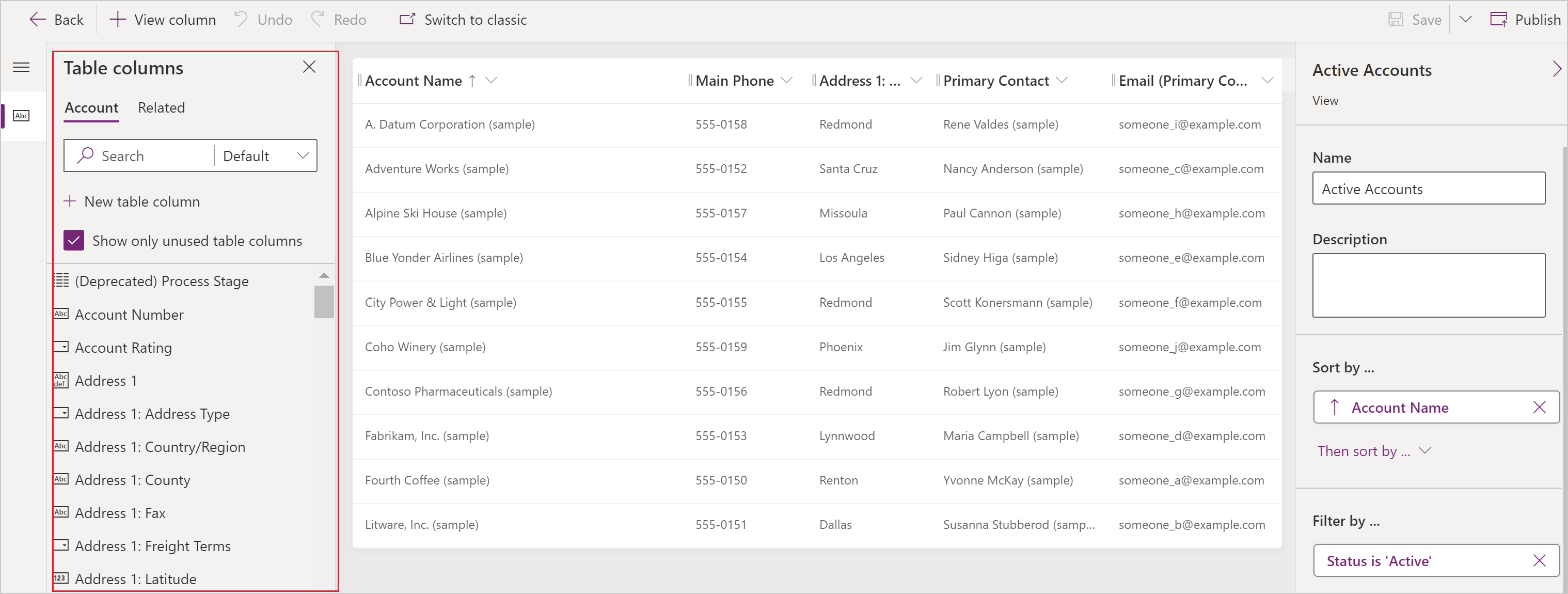
Tip
Predvolené zobrazenie na table Pridať stĺpec zobrazuje všetky stĺpce. Ak chcete, stlačte možnosť Štandardné alebo Vlastné na zobrazenie podmnožiny stĺpcov.
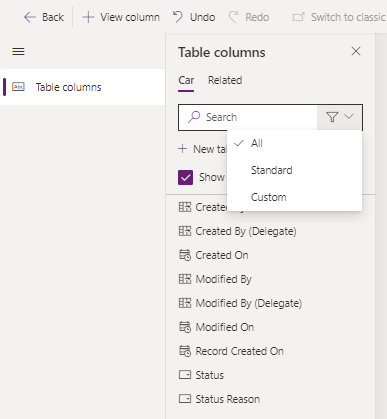
V návrhárovi zobrazenia možno realizovať nasledujúce úlohy:
- Na zmenu filtrovanie stĺpca vyberte hlavičku požadovaného stĺpca a potom v rozbaľovacom zozname vyberte možnosť Filtrovať podľa.
- Ak chcete zmeniť triedenie stĺpcov, vyberte hlavičku stĺpca, kde je potrebné triedenie, a potom stlačte Zoradiť od A po Z,Zoradiť od Z po A, Zoradiť zostupne, alebo Zoradiť vzostupne.
- Viacstĺpcové zoradenia môžete nakonfigurovať tak, že pri výbere možnosti zoradenia podržíte kláves Shift, čím pridáte podmienku zoradenia do množiny existujúcich zoradení.
- Nastaviť šírku stĺpca kliknutím a ťahaním stĺpec do požadovanej polohy.
- Zmeňte poradie stĺpcov potiahnutím stĺpca do požadovanej polohy.
Poznámka
V závislosti od typu údajov stĺpca sa používa výraz Zoradiť od A po Z/Zoradiť od Z po A alebo Zoradiť vzostupne/Zoradiť zostupne
Tip
Môžete tiež zmeniť poradie stĺpcov výberom hlavičky stĺpca a potom výberom Premiestniť doprava alebo Premiestniť vľavo.
Stlačte možnosť Publikovať aby sa uložilo zobrazenie a sprístupnilo ostatným používateľom v organizácii.
Ďalšie kroky
Postup konfigurácie stĺpcov zobrazenia
Prečítajte si o zoraďovaní v rámci zobrazení
Získajte informácie o filtrovaní zobrazení
Umožnite upravovať zobrazenia pomocou vedľajších mriežok
Poznámka
Môžete nás informovať o svojich voľbách jazyka pre dokumentáciu? Absolvujte krátky prieskum. (upozorňujeme, že tento prieskum je v angličtine)
Prieskum bude trvať približne sedem minút. Nezhromažďujú sa žiadne osobné údaje (vyhlásenie o používaní osobných údajov).
Pripomienky
Pripravujeme: V priebehu roka 2024 postupne zrušíme službu Problémy v službe GitHub ako mechanizmus pripomienok týkajúcich sa obsahu a nahradíme ju novým systémom pripomienok. Ďalšie informácie nájdete na stránke: https://aka.ms/ContentUserFeedback.
Odoslať a zobraziť pripomienky pre